 伟迪捷43S打印机操作资料.docx
伟迪捷43S打印机操作资料.docx
- 文档编号:25119900
- 上传时间:2023-06-05
- 格式:DOCX
- 页数:11
- 大小:1.38MB
伟迪捷43S打印机操作资料.docx
《伟迪捷43S打印机操作资料.docx》由会员分享,可在线阅读,更多相关《伟迪捷43S打印机操作资料.docx(11页珍藏版)》请在冰豆网上搜索。
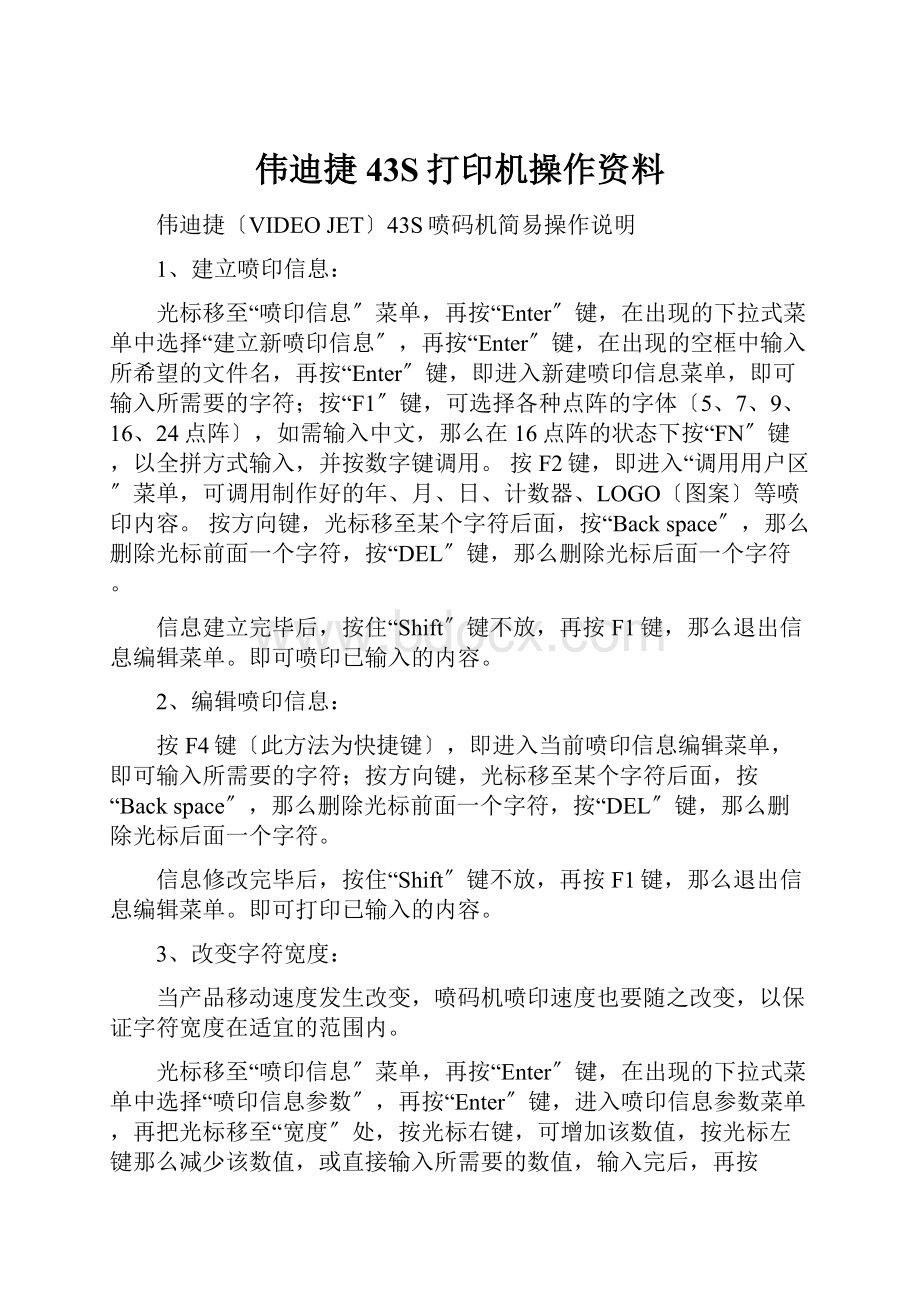
伟迪捷43S打印机操作资料
伟迪捷〔VIDEOJET〕43S喷码机简易操作说明
1、建立喷印信息:
光标移至“喷印信息〞菜单,再按“Enter〞键,在出现的下拉式菜单中选择“建立新喷印信息〞,再按“Enter〞键,在出现的空框中输入所希望的文件名,再按“Enter〞键,即进入新建喷印信息菜单,即可输入所需要的字符;按“F1〞键,可选择各种点阵的字体〔5、7、9、16、24点阵〕,如需输入中文,那么在16点阵的状态下按“FN〞键,以全拼方式输入,并按数字键调用。
按F2键,即进入“调用用户区〞菜单,可调用制作好的年、月、日、计数器、LOGO〔图案〕等喷印内容。
按方向键,光标移至某个字符后面,按“Backspace〞,那么删除光标前面一个字符,按“DEL〞键,那么删除光标后面一个字符。
信息建立完毕后,按住“Shift〞键不放,再按F1键,那么退出信息编辑菜单。
即可喷印已输入的内容。
2、编辑喷印信息:
按F4键〔此方法为快捷键〕,即进入当前喷印信息编辑菜单,即可输入所需要的字符;按方向键,光标移至某个字符后面,按“Backspace〞,那么删除光标前面一个字符,按“DEL〞键,那么删除光标后面一个字符。
信息修改完毕后,按住“Shift〞键不放,再按F1键,那么退出信息编辑菜单。
即可打印已输入的内容。
3、改变字符宽度:
当产品移动速度发生改变,喷码机喷印速度也要随之改变,以保证字符宽度在适宜的范围内。
光标移至“喷印信息〞菜单,再按“Enter〞键,在出现的下拉式菜单中选择“喷印信息参数〞,再按“Enter〞键,进入喷印信息参数菜单,再把光标移至“宽度〞处,按光标右键,可增加该数值,按光标左键那么减少该数值,或直接输入所需要的数值,输入完后,再按“Enter〞键以确定〔宽度参数为10-99,参数越小,喷印速度就越快,反之那么然〕。
4、改变喷印方向:
如发现喷印方向不符合要求,字体颠倒、翻转等,那么需要改变喷印方向。
光标移至“喷印信息〞菜单,再按“Enter〞键,在出现的下拉式菜单中选择“喷印信息参数〞,再按“Enter〞键,进入喷印信息菜单,再把光标移至“逆向喷印〞或“颠置喷印〞处,按光标左右键,可切换开或关,切换好后再按“Enter〞键确定,机器那么自动退出该菜单,再进行试打印,如不符合要求,可再次进入,进行切换。
5、喷印延迟
正常喷印过程中,当传感器感应到产品,即发回一个指令,机器接收到指令即开始进行喷印,因生产需要,如需改变喷在产品上的信息位置,可通过喷印延迟之功能实现。
光标移至“喷印信息〞菜单,再按“Enter〞键,在出现的下拉式菜单中选择“喷印信息参数〞,再按“Enter〞键,进入喷印信息菜单,再把光标移至“喷印延迟〞,输入需要延迟的参数,再按“Enter〞键确定,机器那么自动退出该菜单,再进行试打印,如不符合要求,可再次进入,进行修改。
6、产品计数器设定及调用
A:
设定:
光标移至“用户区〞菜单,再按“Enter〞键,在出现的下拉式菜单中选择“新用户区〞,再按“Enter〞键,在出现的第一行“名称〞空框中输入所希望的用户区名,再把光标移至第二行,按左右移动键,选择“计数器〞,再按“Enter〞。
此时即进入计数器设置菜单,如图
初始值
当前值
终止值
步进大小
1
步进方向
增序
重复计数
引导字符
增/减计数于
喷印
说明:
:
a:
“初始值〞栏中输入欲第一次喷印的数字,如00001;
b:
“当前值〞栏中输入当前欲喷印的数字,具体数字可以是所需要喷印数字范围内的任何数字。
c:
“终止值〞栏中输入所需要喷印的结束数字,如12000,那么喷至12000时自动从00001再次开始喷印,输入999999那么代表无限大。
d:
“步进大小〞:
一般选择1,如有特殊要求,请联系工程师。
e:
“步进方向〞:
“增序〞指的是喷印的计数值从小至大进行计数,按左右键,可选择“减序〞,那么喷印的计数值从大至小进行计数。
f:
“重复计数〞:
即希望重复喷印的次数,如输入500,那么喷印计数至500时,自动从001再次开始喷印。
g:
“引导字符〞,一般不用此功能,如有特殊要求,请联系工程师。
h:
“增/减计数于〞,一般选“喷印〞,如有特殊要求,请联系工程师。
以上设定完毕后,再按“Enter〞键,菜单自动退出,用户区即设定完毕。
B:
“用户区〞的调用:
光标移至“喷印信息〞菜单,再按“Enter〞键,在出现的下拉式菜单中选择“编辑喷印信息〞,再按“Enter〞键,在出现的菜单中选择需要编辑的文件名,再按“Enter〞键,即进入编辑喷印信息菜单〔按F4可直接编辑当前喷印信息〕,按方向键,把光标移至需要的位置,再按F2键,在出现的菜单中选择需要的用户区名称,按“Enter〞键,所需用户区〔即计数器〕即显示在屏幕上。
计数器调用完毕后,按住“Shift〞键不放,再按F1键,那么退出信息编辑菜单。
即可打印已输入的内容。
7、常用快捷键
CTRL+W:
字符宽度
CTRL+E:
字符高度
CTRL+U:
颠置喷印
CTRL+R:
反转喷印
CTRL+Y:
延迟喷印
F4:
直接编辑当前喷印信息
SHIFT+F1:
在信息编辑状态下直接实现“存档并退出〞
7、诊断菜单含义:
〔快速进入诊断菜单方法:
直接按键盘左下角的“i〞键〕。
墨水压力:
000巴温度27
温度:
机箱内部28喷头26
相位:
相位角00充电00
液位:
墨水OK溶剂OK
粘度计液位:
低:
关高:
关
墨水粘度:
设定值29现在值00添加次数00
混合缸液位:
OK接通低:
接通高:
关
清洗缸:
OK接通低:
关
常见故障分析及处理:
1、充电故障。
该故障出现时,诊断菜单内第三行的“Profile〔充电〕〞为“00”。
可能发生原因:
A:
分裂点形状不符合要求,请参照下列图,以放大镜观察分裂点情况,并加以调整。
调制电压:
控制打印质量的根本要点
调制电压的大小直接控制墨水分裂点的形状,从而影响墨滴充电质量的好坏,从而决定打印质量的好坏。
好的分裂点形状:
B:
充电槽及检测极潮湿或有墨水、检测极位置不对,请清洗干净,调整位置并吹干喷头后再开机。
C:
墨水粘度过高或过低。
墨水必须保证一定范围的浓度才能正常使用,浓度的好坏将直接影响墨滴的分裂,从而影响打印质量及机器的使用,请观察诊断菜单里的粘度参数,如墨水粘度值〔即现在值〕低于22,请更换墨水。
2、字体被切或喷印模糊〔喷出来的字只有一半〕
A:
墨线位置
墨线位置的好坏将直接影响打印质量的好坏及字高的调整。
从喷头正面看回收管,墨线在回收孔的圆心直径上。
从喷头侧面看回收管,墨线靠近回收管孔径的后面,离管壁约为回收孔半径的1/4墨线。
综合来说,从喷头正面看回收管,墨线正确位置可简单概括为:
在回收孔的“12〞点钟刻度处
处理方法:
调整墨线位置
标准墨线位置:
〔从喷头正面观察〕
B:
字符高度设置过低
请检查字体高度设置,一般字高设置为8-10。
C:
墨点充电缺乏
检查充电设置情况〔不可随意更改〕
D:
分裂点形状不符合要求,请参照上述处理方法。
3、超高压跳闸
原因:
高压偏转板有墨水
解决方法:
清洗高压偏转板,待高压偏转板完全干前方可开机
原因:
墨线位置不正确(墨线射在回收口管壁,墨水溅到高压偏转板)
解决方法:
清洗喷嘴/调整墨线位置
原因:
高压传感器坏掉或过于敏感(高压偏转板很干净仍报故障)
解决方法:
更换高压传感器〔请联系工程师〕
原因:
超高压跳闸极别设置不符
解决方法:
重新设定机器超高压跳闸极别〔请联系工程师〕
4、回收故障
原因:
墨线没有射进回收管
解决方法:
检查墨线情况,如墨线偏移,那么清洗喷嘴,如清洗后墨线正常但无法进入回收管,那么需进行墨线调整〔调整前请将“系统〞菜单里的充电及回收检测功能关掉〕。
原因:
回收传感器坏(墨线位置正确、回收力正常)
解决方法:
更换回收传感器(请咨询工程师)
喷码机状态图标显示
图标
名称
含义及处理
喷印进行中
喷码机正常工作,机器已可喷印,机器启动或停止时,出现闪烁。
喷印已停止
喷码机已停止工作。
墨水箱液位低
墨水箱液位缺乏,应添加油墨,或添加后仍显示该图标,请联系工程师。
溶剂箱液位低
溶剂箱液位缺乏,应添加油墨,或添加后仍显示该图标,请联系工程师。
维修时间到
喷码机需要保养或更换过滤器,请与工程师联系。
墨水浓度异常
墨水浓度过高或过低,观察诊断屏幕内VMS参数,确定浓淡。
如长时间不消失,请联系工程师。
混合缸过满
混合缸中墨水液位过高,此故障不影响喷印,可用针筒抽出局部墨水,如长时间无法消失,请联系工程师。
轴码器过快
同步器太快或达不到要喷印的宽度,请将字宽参数加大。
喷头盖未装好
喷头盖螺丝未锁上,喷码机继续运行但不能喷印,假设螺丝锁上后还出现该故障,请联系工程师。
混合缸液位低
混合缸墨水缺乏,出现该故障时,机器会立即停止。
请用“系统〞菜单内“充满混合缸〞指令,自墨水箱内抽至混合缸,如长时间无法消失,请联系工程师。
机箱温度过高
喷码机工作温度过高,机器会自动关闭以防止损坏机器。
待喷码机冷却后再开启。
风扇故障
风扇出现故障或风扇滤网堵塞,如清洁风扇滤网后还出现,请联系工程师。
回收故障
墨线未进入回收管,请调整墨线位置或作“喷咀清洗〞指令。
充电故障
墨线可能偏移,请调整墨线;充电槽脏或潮湿;墨点分裂不佳;相位检测极位置不正。
超高压跳闸
高压偏转板有墨水或潮湿致短路,请清洁偏转板后吹干再开机,如无效果,可重新设定超高压跳闸极别〔咨询工程师〕。
混合缸俯视图:
430、43S自动时钟输入方法
1、“用户区〞建立:
把光标移至“用户区〞菜单,再按“Enter〞键,在出现的下拉式菜单中选择“新用户区〞,再按“Enter〞键,在出现的第一行“名称〞空框中输入所希望的用户区名,第二行“说明〞的“文本〞保持不变。
再按“Enter〞键,在出现的第一行“文本〞空框中输入:
20BC/DE/FG,再把光标移至第二行“属性〞,按左右移动键,选择“时钟信息〞,再按“Enter〞键,菜单自动退出,用户区即设定完毕。
说明:
a.机器指令代码:
序号
代码
指令含义
1
BC
年
2
DE
月
3
FG
日
4
HI
小时
5
JK
分钟
6
LM
秒钟
注:
年、月、日代码中的“/〞视客户所需而输入,亦可输入“:
〞等常用间隔符号。
b.本机软件默认的年份为两位数,如2021年,输入“BC〞,代表的只是08年,如需显示四位数的年份,故可在前面预输入“20”。
c.大写的字母“BC、DE、FG〞为常用作生产日期,小写的“bc、de、fg〞那么为保质期,保质期的设定可在“喷印信息〞→“喷印信息参数〞→“有效期设定〞自由设定。
d:
自动时、分、秒的设定亦参照以上方法。
2、“用户区〞的调用:
光标移至“喷印信息〞菜单,再按“Enter〞键,在出现的下拉式菜单中选择“编辑喷印信息〞,再按“Enter〞键,在出现的菜单中选择需要编辑的文件名,再按“Enter〞键,即进入编辑喷印信息菜单,按方向键,把光标移至需要的位置,再按F2键,在出现的菜单中选择需要的用户区名称,按“Enter〞键,所需用户区〔即自动时钟〕即显示在屏幕上。
自动时钟调用完毕后,按住“Shift〞键不放,再按F1键,那么退出信息编辑菜单。
即可打印已输入的内容。
- 配套讲稿:
如PPT文件的首页显示word图标,表示该PPT已包含配套word讲稿。双击word图标可打开word文档。
- 特殊限制:
部分文档作品中含有的国旗、国徽等图片,仅作为作品整体效果示例展示,禁止商用。设计者仅对作品中独创性部分享有著作权。
- 关 键 词:
- 伟迪捷 43 打印机 操作 资料
 冰豆网所有资源均是用户自行上传分享,仅供网友学习交流,未经上传用户书面授权,请勿作他用。
冰豆网所有资源均是用户自行上传分享,仅供网友学习交流,未经上传用户书面授权,请勿作他用。


 《爱和自由》读书心得15篇.docx
《爱和自由》读书心得15篇.docx
